BitLocker是一款由微软提供的用于windows驱动器加密的程序,主要用于解决由计算机设备的物理丢失导致的数据失窃或恶意泄漏的问题,关于BitLocker的使用,不是今天讨论的主题,大家都知道使用BitLocker可以加密我们的系统硬盘分区,加密强度可谓是坚不可摧,但是有一点小瑕疵,那就是操作起来不方便,比如我们给磁盘分区解锁后,需要重启系统才能重新锁定,虽然也可以通过命令执行锁定,但是操作起来还是不方便的,今天亦是美网络小编就教给大家在windows 10右键菜单中添加Bitlocker上锁/解锁选项。
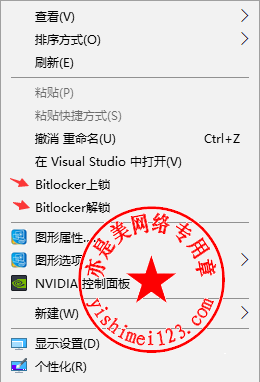
通过修改注册表在windows 10右键菜单中添加Bitlocker上锁/解锁选项
Windows Registry Editor Version 5.00
[HKEY_CLASSES_ROOT\Directory\Background\shell\lock]
@="Bitlocker上锁"
[HKEY_CLASSES_ROOT\Directory\Background\shell\lock\command]
@="c:\\windows\\System32\\manage-bde.exeE: -lock"
[HKEY_CLASSES_ROOT\Directory\Background\shell\unlock]
@="Bitlocker解锁"
[HKEY_CLASSES_ROOT\Directory\Background\shell\unlock\command]
@="c:\\windows\\System32\\bdeunlock.exeE:"
在桌面上新建一个记事本,比如change.txt,将以上内容复制到记事本并保存,然后将记事本后缀名修改为change.reg,接着就可以直接双击导入注册表了。
需要注意两个问题:
1、桌面上新建的记事本必须显示出后缀名.txt,如果没显示后缀名的请先修改系统设置;
2、上面代码中的“E”(加粗加红那里)代表的是磁盘分区,如果你的加密分区是其他盘符,请相应的修改。
通过以上方法在右键菜单中添加Bitlocker上锁/解锁选项后,每次使用bitlocker就方便多了~




















 1万+
1万+











 被折叠的 条评论
为什么被折叠?
被折叠的 条评论
为什么被折叠?








